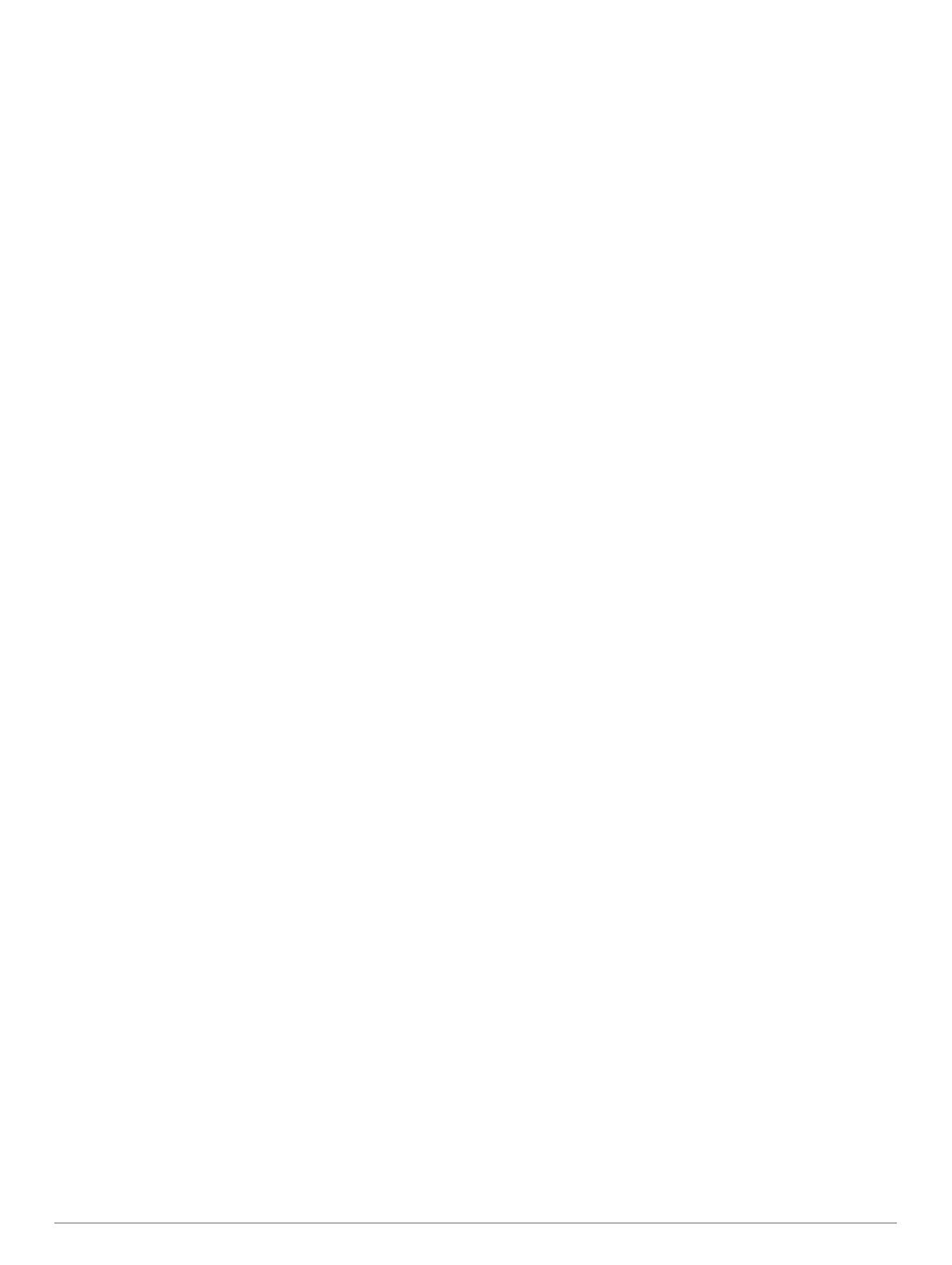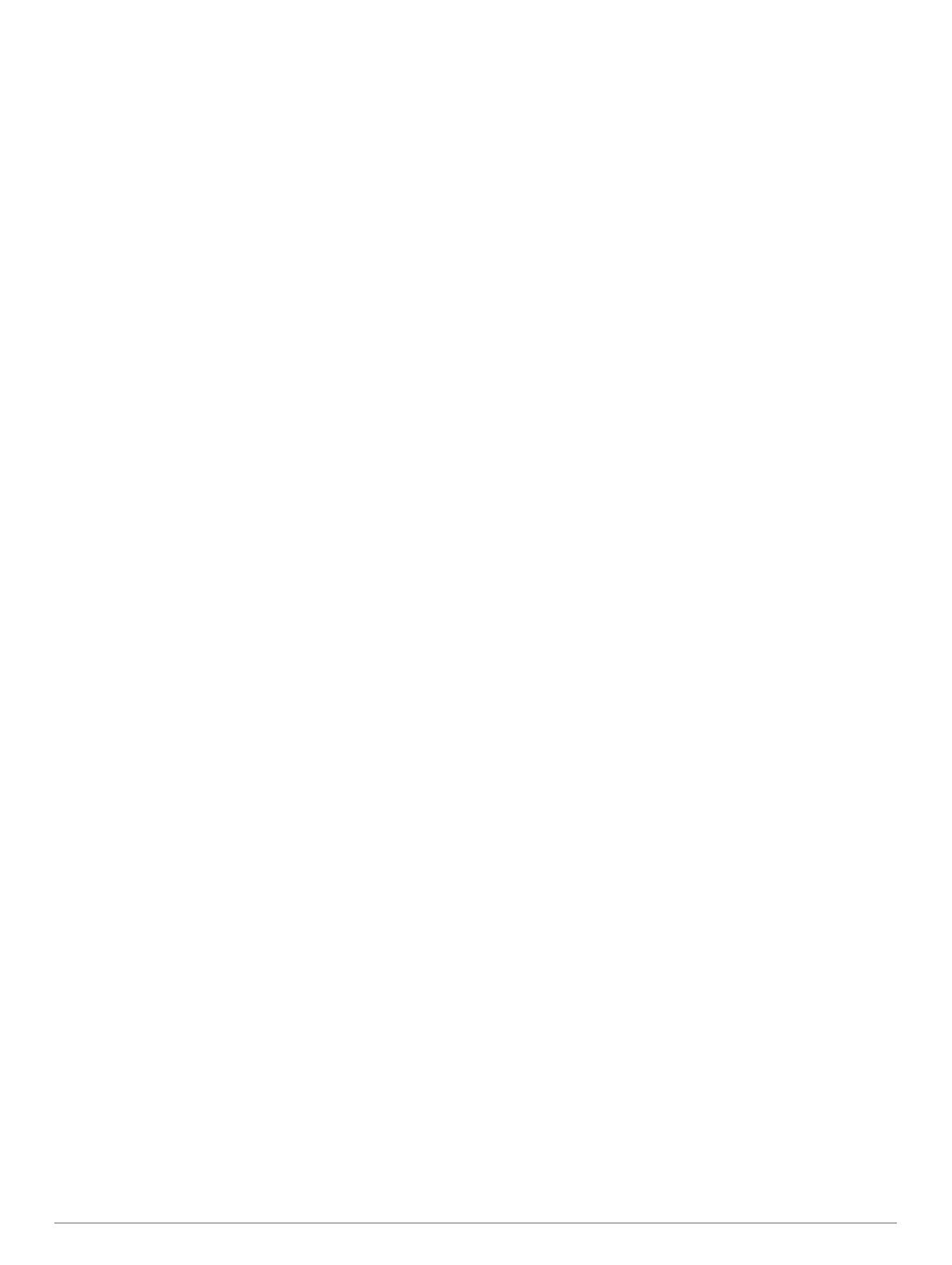
Obsah
Úvod................................................................................ 1
Přehled zařízení..........................................................................1
Ikony...................................................................................... 1
Používání podsvícení.............................................................1
Používání režimu Nerušit............................................................1
Tipy pro dotykovou obrazovku.................................................... 1
Uzamčení a odemčení dotykové obrazovky.......................... 1
Chytré funkce................................................................. 1
Párování s vaším smartphonem................................................. 1
Online funkce.............................................................................. 2
Oznámení z telefonu.............................................................. 2
Aktivace oznámení Bluetooth................................................ 2
Vyhledání ztraceného telefonu.............................................. 2
Funkce pro srdeční tep.................................................. 2
Pozice zařízení při měření tepové frekvence............................. 2
Prohlížení doplňku tepové frekvence......................................... 2
Vypnutí snímače srdečního tepu na zápěstí.......................... 2
Nastavení zón srdečního tepu.................................................... 3
Nastavení zón srdečního tepu zařízením.............................. 3
Přenos dat o srdečním tepu do zařízení Garmin®..................... 3
Tipy pro nepravidelná data srdečního tepu................................ 3
Obnovení srdečního tepu........................................................... 3
Doplňky........................................................................... 3
Zobrazení doplňků...................................................................... 4
Úprava seznamu pomůcek.................................................... 4
Connect IQ Funkce................................................................ 4
Doplněk Můj den......................................................................... 4
Minuty intenzivní aktivity............................................................. 4
Minuty intenzivní aktivity........................................................ 4
Sledování aktivity........................................................................ 4
Používání výzvy k pohybu..................................................... 4
Automatický cíl....................................................................... 4
Zobrazení celkového počtu kroků a pater.............................. 4
Sledování spánku.................................................................. 4
Vypnutí sledování aktivity...................................................... 5
Zobrazení doplňku počasí.......................................................... 5
Dálkové ovládání VIRB............................................................... 5
Ovládání akční kamery VIRB................................................. 5
Aplikace........................................................................... 5
Aktivity........................................................................................ 5
Spuštění aktivity..................................................................... 5
Běh.........................................................................................5
Jízda na kole.......................................................................... 6
Chůze.....................................................................................6
Plavání................................................................................... 6
Golf........................................................................................ 6
Vodní sporty........................................................................... 7
Lyžování.................................................................................7
Indoorové aktivity................................................................... 7
Vytvoření vlastní aktivity........................................................ 7
Navigace.......................................................................... 8
Označení polohy......................................................................... 8
Odstranění polohy..................................................................8
Navigace k uložené poloze......................................................... 8
Navigování zpět na start............................................................. 8
Zastavení navigace.....................................................................8
Kompas.......................................................................................8
Ruční kalibrace kompasu.......................................................8
Historie............................................................................ 8
Používání historie....................................................................... 8
Zobrazení času v každé zóně srdečního tepu....................... 8
Osobní rekordy........................................................................... 9
Zobrazení osobních rekordů
.................................................. 9
Obnovení osobního rekordu.................................................. 9
Vymazání osobního rekordu.................................................. 9
Vymazání všech osobních rekordů........................................ 9
Garmin Connect..........................................................................9
Používání aplikace Garmin Connect Mobile.......................... 9
Používání aplikace Garmin Connect v počítači..................... 9
Události Garmin Move IQ™........................................................ 9
Přizpůsobení zařízení..................................................... 9
Změna vzhledu hodinek..............................................................9
Nastavení uživatelského profilu.................................................. 9
Nastavení aplikace................................................................... 10
Přizpůsobení datových obrazovek....................................... 10
Změna nastavení GPS.........................................................10
Upozornění.......................................................................... 10
Auto Lap...............................................................................10
Použití funkce Auto Pause®................................................ 11
Použití funkce Automatické procházení............................... 11
Změna kontrastu pozadí a zdůrazněné barvy..................... 11
BluetoothNastavení.................................................................. 11
Garmin ConnectNastavení....................................................... 11
Nastavení zařízení v účtu Garmin Connect......................... 11
Uživatelská nastavení v účtu Garmin Connect.................... 11
Nastavení systému................................................................... 11
Nastavení času.................................................................... 12
Nastavení podsvícení.......................................................... 12
Změna měrných jednotek.................................................... 12
Snímače ANT+.............................................................. 12
Párování snímačů ANT+.......................................................... 12
Nožní snímač............................................................................ 12
Zlepšení funkce nožního snímače....................................... 12
Kalibrace nožního snímače..................................................13
Použití volitelného snímače rychlosti nebo kadence bicyklu.... 13
Kalibrace snímače rychlosti................................................. 13
Přehled o situaci....................................................................... 13
tempe........................................................................................ 13
Správa snímačů ANT+............................................................. 13
Informace o zařízení..................................................... 13
Nabíjení zařízení.......................................................................13
Zobrazení informací o zařízení................................................. 13
Technické údaje........................................................................13
Péče o zařízení......................................................................... 14
Čištění zařízení.................................................................... 14
Správa dat................................................................................ 14
Odpojení kabelu USB.......................................................... 14
Odstranění souborů............................................................. 14
Odstranění problémů................................................... 14
Maximalizace životnosti baterie................................................ 14
Vynulování zařízení.................................................................. 14
Obnovení výchozích hodnot všech nastavení.......................... 14
Vyhledání satelitních signálů.................................................... 14
Zlepšení příjmu satelitů GPS............................................... 14
Nezobrazuje se můj počet kroků za den.................................. 15
Počet vystoupaných pater neodpovídá skutečnosti................. 15
Minuty intenzivní aktivity blikají................................................. 15
Zlepšení přesnosti měření minut intenzivní aktivity a počtu
kalorií........................................................................................ 15
Je můj telefon se zařízením kompatibilní?............................... 15
Aktualizace produktů................................................................ 15
Aktualizace softwaru pomocí mobilní aplikace Garmin
Connect................................................................................15
Aktualizace softwaru pomocí služby Garmin Express......... 15
Lze spárovat snímače ANT+ ručně?........................................ 15
Další informace......................................................................... 15
Obsah i